第6章 Excel综合应用公司员工信息统计分析
- 格式:pptx
- 大小:889.33 KB
- 文档页数:10
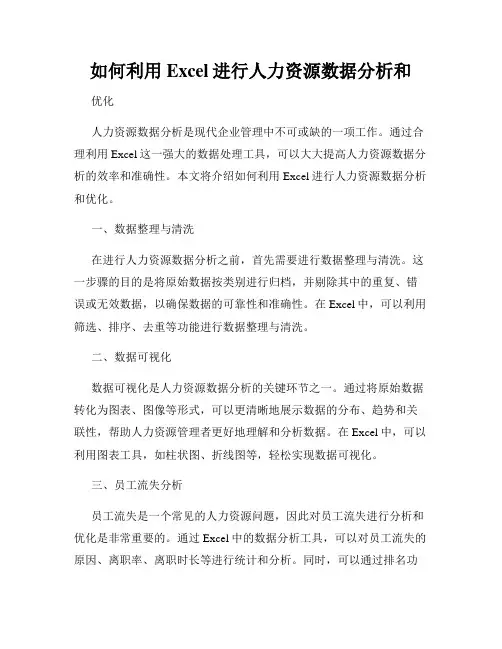
如何利用Excel进行人力资源数据分析和优化人力资源数据分析是现代企业管理中不可或缺的一项工作。
通过合理利用Excel这一强大的数据处理工具,可以大大提高人力资源数据分析的效率和准确性。
本文将介绍如何利用Excel进行人力资源数据分析和优化。
一、数据整理与清洗在进行人力资源数据分析之前,首先需要进行数据整理与清洗。
这一步骤的目的是将原始数据按类别进行归档,并剔除其中的重复、错误或无效数据,以确保数据的可靠性和准确性。
在Excel中,可以利用筛选、排序、去重等功能进行数据整理与清洗。
二、数据可视化数据可视化是人力资源数据分析的关键环节之一。
通过将原始数据转化为图表、图像等形式,可以更清晰地展示数据的分布、趋势和关联性,帮助人力资源管理者更好地理解和分析数据。
在Excel中,可以利用图表工具,如柱状图、折线图等,轻松实现数据可视化。
三、员工流失分析员工流失是一个常见的人力资源问题,因此对员工流失进行分析和优化是非常重要的。
通过Excel中的数据分析工具,可以对员工流失的原因、离职率、离职时长等进行统计和分析。
同时,可以通过排名功能,对离职率高的部门或岗位进行重点关注,提前制定相应的人力资源管理策略,以减少员工流失。
四、绩效评估与激励优化绩效评估是人力资源管理的重要环节之一。
通过Excel中的公式计算和数据透视表功能,可以对员工绩效进行量化评估和分析。
同时,可以对绩效高的员工给予适当的激励,如奖金、晋升等,以激发员工的工作积极性和士气。
五、培训需求分析与优化培训是提高员工素质和能力的关键手段之一。
通过Excel中的筛选功能,可以对员工的培训需求进行分析和筛选,为员工提供有针对性的培训计划。
同时,可以通过数据对比,评估培训效果,并根据评估结果对培训方案进行优化和调整,以提高培训的实效性和效益。
六、员工满意度调查与优化员工满意度是衡量企业人力资源管理水平的重要指标之一。
通过Excel中的问卷调查功能,可以进行员工满意度调查,并将调查结果进行整理和分析。
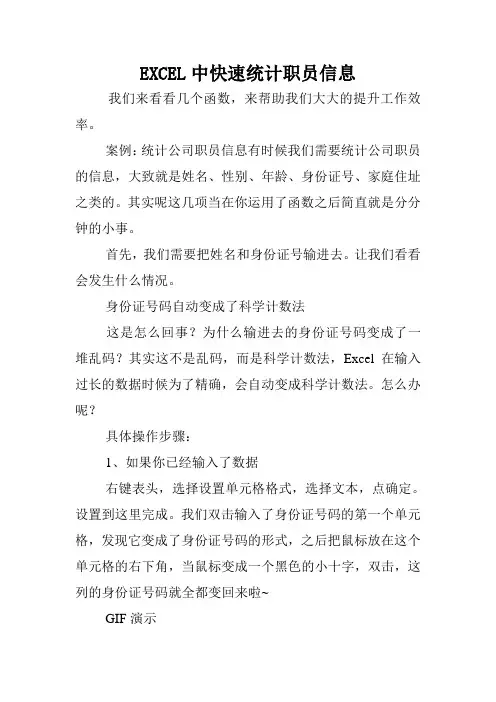
EXCEL中快速统计职员信息我们来看看几个函数,来帮助我们大大的提升工作效率。
案例:统计公司职员信息有时候我们需要统计公司职员的信息,大致就是姓名、性别、年龄、身份证号、家庭住址之类的。
其实呢这几项当在你运用了函数之后简直就是分分钟的小事。
首先,我们需要把姓名和身份证号输进去。
让我们看看会发生什么情况。
身份证号码自动变成了科学计数法这是怎么回事?为什么输进去的身份证号码变成了一堆乱码?其实这不是乱码,而是科学计数法,Excel在输入过长的数据时候为了精确,会自动变成科学计数法。
怎么办呢?具体操作步骤:1、如果你已经输入了数据右键表头,选择设置单元格格式,选择文本,点确定。
设置到这里完成。
我们双击输入了身份证号码的第一个单元格,发现它变成了身份证号码的形式,之后把鼠标放在这个单元格的右下角,当鼠标变成一个黑色的小十字,双击,这列的身份证号码就全都变回来啦~GIF演示2、没有输入数据,在设置完单元格格式后,我们就输什么就显示什么啦。
下一步,我们要从他们的身份证号码中辨别出他的性别出来。
18位身份证号的第17位是判断性别的数字,奇数代表男性,偶数代表女性。
首先提取出来这一位数。
运用mid函数。
在性别那列的第一个单元格输入=mid(单元格的代号,17,1),例如=mid (A2,17,1)。
解释一下这个意思,mid是固定的,需要我们记住,A2代表输入了身份证号的哪一个单元格,17代表第17位,1表示引用一位。
之后我们回车,单元格里就会生成一个数字。
GIF演示之后呢,还是双击右下角,整列都套用了这个公式。
下一步,让函数识别我们是奇数还是偶数,然后生成性别。
我们利用mod函数。
mod是取余数的函数。
取第17位数字除以2的余数,如果余数是0,则第17位是偶数,也就是该身份证是女性;反之,如果余数是1则说明身份证是男性。
输入以下,=IF(MOD(MID(A2,17,1),2),男,女),我们可以在原来的基础上添加。
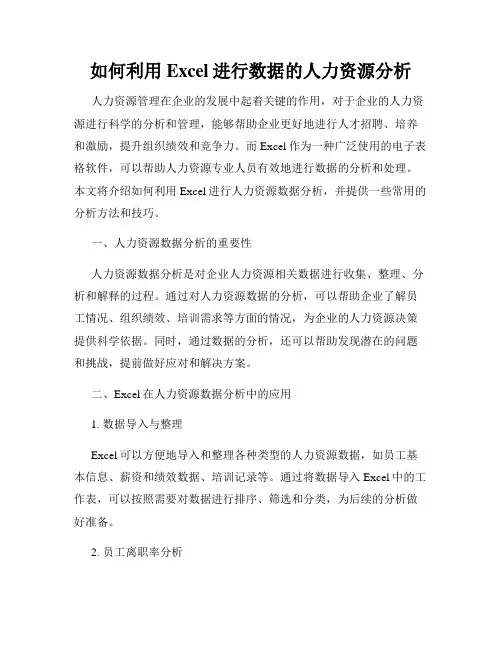
如何利用Excel进行数据的人力资源分析人力资源管理在企业的发展中起着关键的作用,对于企业的人力资源进行科学的分析和管理,能够帮助企业更好地进行人才招聘、培养和激励,提升组织绩效和竞争力。
而Excel作为一种广泛使用的电子表格软件,可以帮助人力资源专业人员有效地进行数据的分析和处理。
本文将介绍如何利用Excel进行人力资源数据分析,并提供一些常用的分析方法和技巧。
一、人力资源数据分析的重要性人力资源数据分析是对企业人力资源相关数据进行收集、整理、分析和解释的过程。
通过对人力资源数据的分析,可以帮助企业了解员工情况、组织绩效、培训需求等方面的情况,为企业的人力资源决策提供科学依据。
同时,通过数据的分析,还可以帮助发现潜在的问题和挑战,提前做好应对和解决方案。
二、Excel在人力资源数据分析中的应用1. 数据导入与整理Excel可以方便地导入和整理各种类型的人力资源数据,如员工基本信息、薪资和绩效数据、培训记录等。
通过将数据导入Excel中的工作表,可以按照需要对数据进行排序、筛选和分类,为后续的分析做好准备。
2. 员工离职率分析员工离职率是衡量企业人力资源稳定性和员工满意度的重要指标。
通过Excel的数据透视表功能,可以方便地对员工离职率进行分析。
首先,将员工的离职日期、部门和原因等数据导入Excel,并创建一个数据透视表。
然后,在透视表中选择需要分析的字段,如部门和离职日期,Excel会自动统计出每个部门的离职人数和离职率。
3. 培训需求分析培训是提升员工能力和素质的重要途径,通过对员工培训需求进行分析,可以帮助企业有针对性地制定培训计划。
在Excel中,可以利用筛选功能对员工的培训需求进行分类和统计。
例如,可以根据员工的岗位、职务和绩效情况筛选出需要培训的员工,并进行培训需求的统计和分析。
4. 绩效评估与激励分析绩效评估是对员工工作表现进行评价和奖惩的过程,通过Excel的数据处理功能,可以方便地对员工的绩效进行评估和分析。
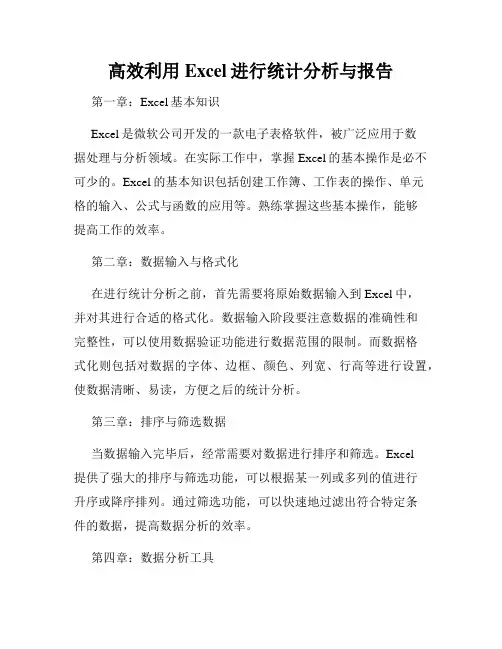
高效利用Excel进行统计分析与报告第一章:Excel基本知识Excel是微软公司开发的一款电子表格软件,被广泛应用于数据处理与分析领域。
在实际工作中,掌握Excel的基本操作是必不可少的。
Excel的基本知识包括创建工作簿、工作表的操作、单元格的输入、公式与函数的应用等。
熟练掌握这些基本操作,能够提高工作的效率。
第二章:数据输入与格式化在进行统计分析之前,首先需要将原始数据输入到Excel中,并对其进行合适的格式化。
数据输入阶段要注意数据的准确性和完整性,可以使用数据验证功能进行数据范围的限制。
而数据格式化则包括对数据的字体、边框、颜色、列宽、行高等进行设置,使数据清晰、易读,方便之后的统计分析。
第三章:排序与筛选数据当数据输入完毕后,经常需要对数据进行排序和筛选。
Excel提供了强大的排序与筛选功能,可以根据某一列或多列的值进行升序或降序排列。
通过筛选功能,可以快速地过滤出符合特定条件的数据,提高数据分析的效率。
第四章:数据分析工具Excel的数据分析工具是进行统计分析的关键。
Excel内置了多种统计函数,如求和、平均值、最大最小值等,可以方便地对数据进行汇总。
此外,Excel还提供了透视表、数据透视图、条件格式、数据表、线图、柱状图等功能,可以根据需要展示数据的分布、趋势、关联性等。
第五章:数据透视表与数据透视图数据透视表是Excel中一项非常强大的数据分析工具,能够对大量数据进行快速汇总与分析。
通过数据透视表,可以通过拖动字段到行、列、值区域进行数据分组、求和、计数等操作,可以快速得到多维度的数据汇总。
数据透视图则是数据透视表的可视化展示形式,利用直观的图标和图表呈现数据的分布和趋势。
第六章:统计图表的应用统计图表在数据分析和报告中起着重要的作用。
在Excel中,可以通过选中数据和应用图表功能快速创建各种类型的图表,如线图、柱状图、饼图、散点图等。
图表能够直观地展示数据的分布情况,帮助我们更好地理解数据,发现数据之间的关系和趋势,支持对数据进行深入分析。
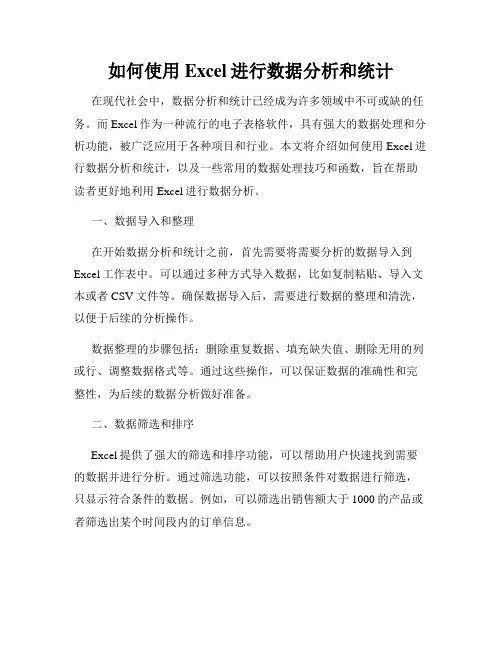
如何使用Excel进行数据分析和统计在现代社会中,数据分析和统计已经成为许多领域中不可或缺的任务。
而Excel作为一种流行的电子表格软件,具有强大的数据处理和分析功能,被广泛应用于各种项目和行业。
本文将介绍如何使用Excel进行数据分析和统计,以及一些常用的数据处理技巧和函数,旨在帮助读者更好地利用Excel进行数据分析。
一、数据导入和整理在开始数据分析和统计之前,首先需要将需要分析的数据导入到Excel工作表中。
可以通过多种方式导入数据,比如复制粘贴、导入文本或者CSV文件等。
确保数据导入后,需要进行数据的整理和清洗,以便于后续的分析操作。
数据整理的步骤包括:删除重复数据、填充缺失值、删除无用的列或行、调整数据格式等。
通过这些操作,可以保证数据的准确性和完整性,为后续的数据分析做好准备。
二、数据筛选和排序Excel提供了强大的筛选和排序功能,可以帮助用户快速找到需要的数据并进行分析。
通过筛选功能,可以按照条件对数据进行筛选,只显示符合条件的数据。
例如,可以筛选出销售额大于1000的产品或者筛选出某个时间段内的订单信息。
另外,Excel还可以根据某一列或多列的值对数据进行排序。
通过排序功能,可以按照升序或降序对数据进行排列,便于查看和分析。
比如可以按照销售额从高到低排序,找出销售额最高的产品。
三、数据图表的绘制数据图表是数据分析和统计中常用的可视化工具,可以更直观地展示和分析数据。
Excel提供了丰富的图表类型和定制选项,用户可以根据需要绘制各种类型的图表。
比如,可以绘制柱状图来比较不同产品的销售额,绘制折线图来展示销售额的趋势变化,或者绘制饼图来显示不同区域销售额的占比情况等。
通过图表的直观效果,可以更加深入地理解数据,发现数据中的规律和趋势。
四、数据分析函数的应用Excel内置了许多数据分析函数,可以帮助用户进行更复杂的数据分析和统计。
以下是一些常用的数据分析函数及其应用场景:1. SUM函数:用于计算一列或多列数据的总和。

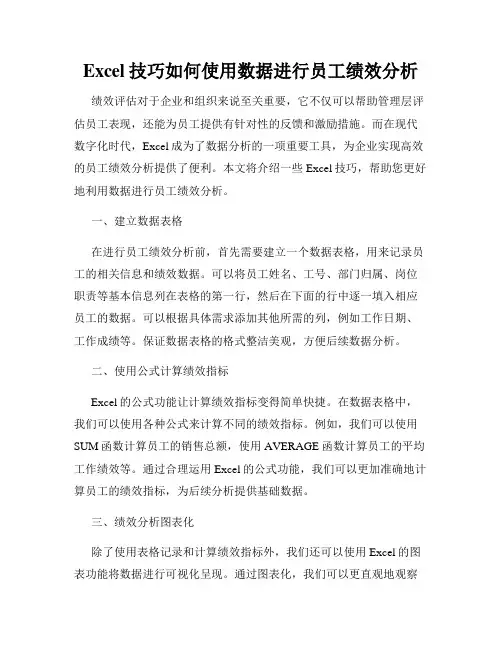
Excel技巧如何使用数据进行员工绩效分析绩效评估对于企业和组织来说至关重要,它不仅可以帮助管理层评估员工表现,还能为员工提供有针对性的反馈和激励措施。
而在现代数字化时代,Excel成为了数据分析的一项重要工具,为企业实现高效的员工绩效分析提供了便利。
本文将介绍一些Excel技巧,帮助您更好地利用数据进行员工绩效分析。
一、建立数据表格在进行员工绩效分析前,首先需要建立一个数据表格,用来记录员工的相关信息和绩效数据。
可以将员工姓名、工号、部门归属、岗位职责等基本信息列在表格的第一行,然后在下面的行中逐一填入相应员工的数据。
可以根据具体需求添加其他所需的列,例如工作日期、工作成绩等。
保证数据表格的格式整洁美观,方便后续数据分析。
二、使用公式计算绩效指标Excel的公式功能让计算绩效指标变得简单快捷。
在数据表格中,我们可以使用各种公式来计算不同的绩效指标。
例如,我们可以使用SUM函数计算员工的销售总额,使用AVERAGE函数计算员工的平均工作绩效等。
通过合理运用Excel的公式功能,我们可以更加准确地计算员工的绩效指标,为后续分析提供基础数据。
三、绩效分析图表化除了使用表格记录和计算绩效指标外,我们还可以使用Excel的图表功能将数据进行可视化呈现。
通过图表化,我们可以更直观地观察员工的绩效表现,并发现其中的规律和趋势。
例如,我们可以使用柱形图比较不同员工之间的销售业绩,使用折线图展示员工的绩效变化趋势等。
图表化的数据分析可以更有说服力地向管理层和员工展示绩效情况,有助于制定相应的改进措施和激励机制。
四、数据筛选和排序Excel的数据筛选和排序功能可以帮助我们更加方便地针对特定条件进行数据分析。
例如,我们可以使用筛选功能只显示某个部门的员工绩效数据,或者只筛选出工作日期在特定时间范围内的数据等。
通过灵活运用Excel的数据筛选和排序功能,我们可以从大量的数据中快速找出需要关注的目标数据,提高分析的效率和准确性。
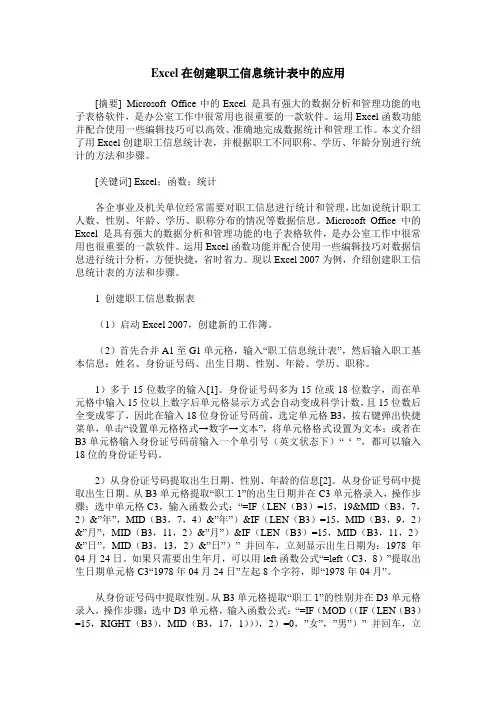
Excel在创建职工信息统计表中的应用[摘要] Microsoft Office中的Excel 是具有强大的数据分析和管理功能的电子表格软件,是办公室工作中很常用也很重要的一款软件。
运用Excel函数功能并配合使用一些编辑技巧可以高效、准确地完成数据统计和管理工作。
本文介绍了用Excel创建职工信息统计表,并根据职工不同职称、学历、年龄分别进行统计的方法和步骤。
[关键词] Excel;函数;统计各企事业及机关单位经常需要对职工信息进行统计和管理,比如说统计职工人数、性别、年龄、学历、职称分布的情况等数据信息。
Microsoft Office中的Excel 是具有强大的数据分析和管理功能的电子表格软件,是办公室工作中很常用也很重要的一款软件。
运用Excel函数功能并配合使用一些编辑技巧对数据信息进行统计分析,方便快捷,省时省力。
现以Excel 2007为例,介绍创建职工信息统计表的方法和步骤。
1 创建职工信息数据表(1)启动Excel 2007,创建新的工作簿。
(2)首先合并A1至G1单元格,输入“职工信息统计表”,然后输入职工基本信息:姓名、身份证号码、出生日期、性别、年龄、学历、职称。
1)多于15位数字的输入[1]。
身份证号码多为15位或18位数字,而在单元格中输入15位以上数字后单元格显示方式会自动变成科学计数,且15位数后全变成零了,因此在输入18位身份证号码前,选定单元格B3,按右键弹出快捷菜单,单击“设置单元格格式→数字→文本”,将单元格格式设置为文本;或者在B3单元格输入身份证号码前输入一个单引号(英文状态下)“ … ”,都可以输入18位的身份证号码。
2)从身份证号码提取出生日期、性别、年龄的信息[2]。
从身份证号码中提取出生日期。
从B3单元格提取“职工1”的出生日期并在C3单元格录入,操作步骤:选中单元格C3,输入函数公式:“=IF(LEN(B3)=15,19&MID(B3,7,2)&”年”,MID(B3,7,4)&”年”)&IF(LEN(B3)=15,MID(B3,9,2)&”月”,MID(B3,11,2)&”月”)&IF(LEN(B3)=15,MID(B3,11,2)&”日”,MID(B3,13,2)&”日”)” 并回车,立刻显示出生日期为:1978年04月24日。
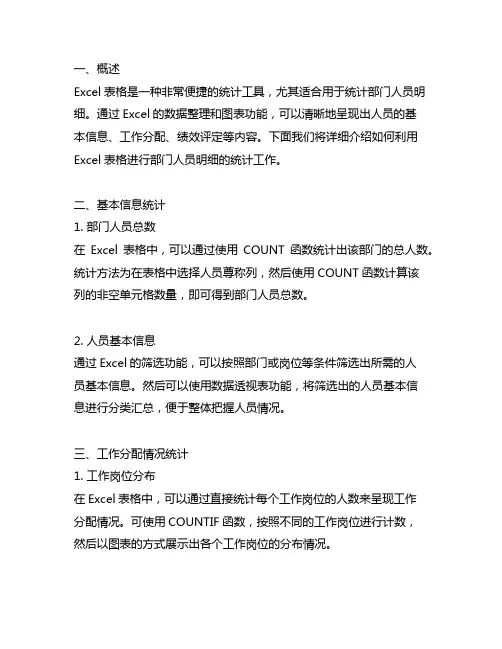
一、概述Excel表格是一种非常便捷的统计工具,尤其适合用于统计部门人员明细。
通过Excel的数据整理和图表功能,可以清晰地呈现出人员的基本信息、工作分配、绩效评定等内容。
下面我们将详细介绍如何利用Excel表格进行部门人员明细的统计工作。
二、基本信息统计1. 部门人员总数在Excel表格中,可以通过使用COUNT函数统计出该部门的总人数。
统计方法为在表格中选择人员尊称列,然后使用COUNT函数计算该列的非空单元格数量,即可得到部门人员总数。
2. 人员基本信息通过Excel的筛选功能,可以按照部门或岗位等条件筛选出所需的人员基本信息。
然后可以使用数据透视表功能,将筛选出的人员基本信息进行分类汇总,便于整体把握人员情况。
三、工作分配情况统计1. 工作岗位分布在Excel表格中,可以通过直接统计每个工作岗位的人数来呈现工作分配情况。
可使用COUNTIF函数,按照不同的工作岗位进行计数,然后以图表的方式展示出各个工作岗位的分布情况。
2. 工作任务分配通过建立任务分配表格,可以清晰地统计出每个人员当前的工作任务情况。
可以使用Excel的数据验证功能,设置下拉菜单让任务分配更加规范化,然后再利用数据透视表对任务分配情况进行统计分析。
四、绩效评定统计1. 绩效评定结果将绩效评定结果输入Excel表格中的一个列中,然后利用COUNTIF函数统计出各种绩效评定结果的数量,再通过图表展示出各种绩效评定结果的分布情况。
2. 薪酬管理可以利用Excel表格进行薪酬管理,将每个人员的薪酬情况输入Excel 表格中,然后通过SUM函数计算出部门的总薪酬支出,并与预算进行比较,以便进行合理的薪酬调整。
五、结语通过以上的统计方法,可以清晰地了解部门人员的情况,便于管理者或人事部门对人员进行合理的安排和管理。
Excel表格作为一种高效的统计工具,可以帮助部门更好地了解人员情况,提高工作效率。
希望以上方法能够对部门人员明细的统计工作有所帮助。
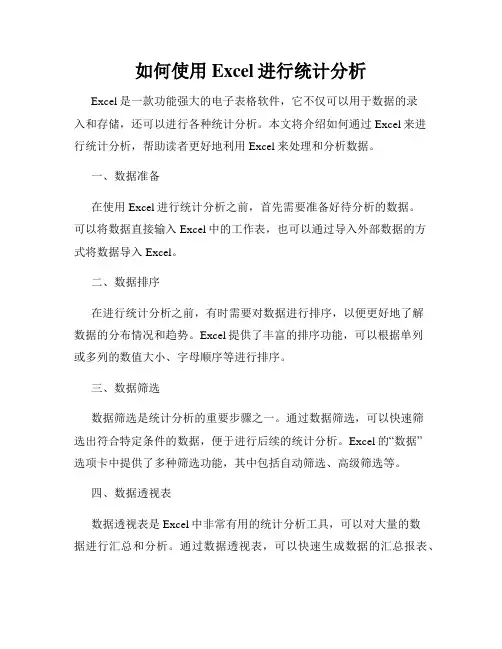
如何使用Excel进行统计分析Excel是一款功能强大的电子表格软件,它不仅可以用于数据的录入和存储,还可以进行各种统计分析。
本文将介绍如何通过Excel来进行统计分析,帮助读者更好地利用Excel来处理和分析数据。
一、数据准备在使用Excel进行统计分析之前,首先需要准备好待分析的数据。
可以将数据直接输入Excel中的工作表,也可以通过导入外部数据的方式将数据导入Excel。
二、数据排序在进行统计分析之前,有时需要对数据进行排序,以便更好地了解数据的分布情况和趋势。
Excel提供了丰富的排序功能,可以根据单列或多列的数值大小、字母顺序等进行排序。
三、数据筛选数据筛选是统计分析的重要步骤之一。
通过数据筛选,可以快速筛选出符合特定条件的数据,便于进行后续的统计分析。
Excel的“数据”选项卡中提供了多种筛选功能,其中包括自动筛选、高级筛选等。
四、数据透视表数据透视表是Excel中非常有用的统计分析工具,可以对大量的数据进行汇总和分析。
通过数据透视表,可以快速生成数据的汇总报表、交叉表和透视图,并进行灵活的数据分析。
可以使用“插入”选项卡中的数据透视表功能来创建数据透视表。
五、函数计算Excel提供了丰富的内置函数,可以用于快速计算各种统计指标。
常用的函数包括求和函数SUM、平均值函数AVERAGE、最大值函数MAX、最小值函数MIN等。
通过灵活运用这些函数,可以对数据进行各种统计计算。
六、图表分析图表是直观展示数据分析结果的一种方式,可以更好地帮助人们理解数据的规律和趋势。
Excel提供了多种图表类型,如柱状图、折线图、饼图等,可以根据具体的分析需求选择合适的图表类型来进行可视化分析。
七、数据验证在进行统计分析过程中,为了确保数据的准确性和合理性,可以使用Excel的数据验证功能。
数据验证功能可以限制特定列或特定单元格的数据输入范围,避免无效数据的录入,提高数据的可信度。
八、条件格式化条件格式化是通过设置特定的条件,以不同的格式来显示数据,从而帮助人们更好地观察和分析数据。
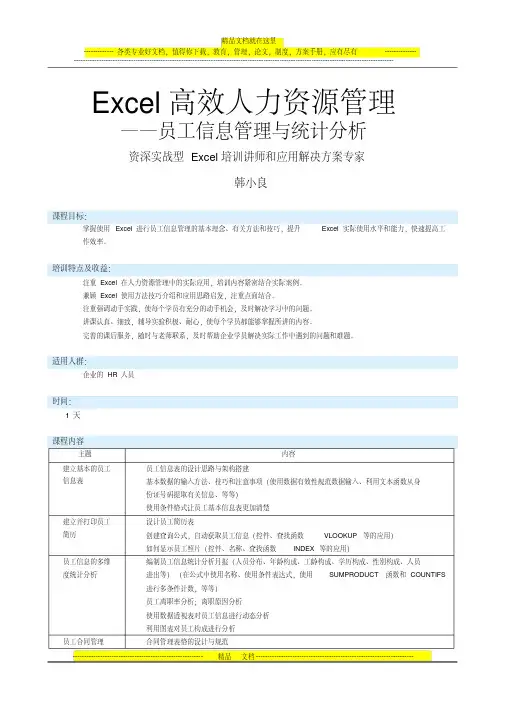
精品文档就在这里-------------各类专业好文档,值得你下载,教育,管理,论文,制度,方案手册,应有尽有-------------- -----------------------------------------------------------------------------------------------------------------------------------------------------------------------------------------------------精品文档--------------------------------------------------------------------- Excel 高效人力资源管理——员工信息管理与统计分析资深实战型Excel 培训讲师和应用解决方案专家韩小良课程目标:掌握使用Excel 进行员工信息管理的基本理念、有关方法和技巧,提升Excel 实际使用水平和能力,快速提高工作效率。
培训特点及收益:注重Excel 在人力资源管理中的实际应用,培训内容紧密结合实际案例。
兼顾Excel 使用方法技巧介绍和应用思路启发,注重点面结合。
注重强调动手实践,使每个学员有充分的动手机会,及时解决学习中的问题。
讲课认真、细致,辅导实验积极、耐心,使每个学员都能够掌握所讲的内容。
完善的课后服务,随时与老师联系,及时帮助企业学员解决实际工作中遇到的问题和难题。
适用人群:企业的HR 人员时间:1天课程内容主题内容建立基本的员工信息表员工信息表的设计思路与架构搭建基本数据的输入方法、技巧和注意事项(使用数据有效性规范数据输入、利用文本函数从身份证号码提取有关信息、等等)使用条件格式让员工基本信息表更加清楚建立并打印员工简历设计员工简历表创建查询公式,自动获取员工信息(控件、查找函数VLOOKUP 等的应用)如何显示员工照片(控件、名称、查找函数INDEX 等的应用)员工信息的多维度统计分析编制员工信息统计分析月报(人员分布、年龄构成、工龄构成、学历构成、性别构成、人员进出等)(在公式中使用名称、使用条件表达式,使用SUMPRODUCT 函数和COUNTIFS进行多条件计数,等等)员工离职率分析;离职原因分析使用数据透视表对员工信息进行动态分析利用图表对员工构成进行分析员工合同管理合同管理表格的设计与规范。
Excel人力资源管理应用指南人事数据统计与分析Excel是一种广泛使用的电子表格软件,可以用于各种应用,包括人力资源管理。
在人力资源领域,Excel可以帮助我们统计和分析各种人事数据,为组织和企业提供有价值的见解和决策支持。
本文将提供一份Excel人力资源管理应用指南,详细介绍如何运用Excel进行人事数据统计和分析。
第一部分:数据录入和清洗在使用Excel进行人事数据统计和分析之前,首先需要将相关数据录入到Excel表格中。
可以使用Excel自带的数据录入表格,或者根据自己的需求创建一个新的表格。
在录入数据时,要确保数据的准确性和完整性,并采取适当的格式化,如日期格式、货币格式等。
在数据录入完成后,需要对数据进行清洗。
这包括去除重复数据、纠正数据错误、填补缺失数据等。
Excel提供了各种数据清洗工具和函数,可以帮助我们高效地完成这些任务。
第二部分:数据分析一旦数据录入和清洗完成,接下来我们可以进行人事数据的统计和分析。
Excel提供了丰富的功能和工具,可以进行各种类型的数据分析,包括以下几个方面:1. 人员统计可以使用Excel的排序和筛选功能,对人事数据进行统计和筛选。
例如,我们可以按照部门、职位、年龄等条件进行排序和筛选,以了解人员的分布情况和组织结构。
同时,Excel还提供了各种数学和统计函数,如求和、平均值、标准差等,可以对人事数据进行统计和计算。
2. 绩效评估绩效评估是人力资源管理的重要任务之一。
Excel可以帮助我们进行绩效评估的数据分析。
例如,我们可以使用Excel的条件格式功能,根据设定的绩效指标和标准,对员工的绩效进行评估和可视化展示。
同时,我们还可以使用Excel的图表功能,如柱状图、折线图等,直观地展示绩效评估结果。
3. 员工离职分析员工离职是一个值得关注的问题,在人事管理中需要进行分析和预测。
使用Excel,我们可以对员工离职数据进行统计和分析。
例如,我们可以计算每个员工的离职率,寻找离职的主要原因,并与其他数据进行关联分析,如绩效评估、职位变动等。
excel 统计部门人员明细
要统计部门人员明细,首先需要有一个包含部门和人员信息的数据表。
假设你已经有了一个名为"部门人员明细"的工作表,其中包含以下列:
- 部门:部门名称
- 姓名:员工姓名
- 职位:员工职位
- 工资:员工工资
现在我们将使用Excel的数据透视表功能来统计部门人员明细。
1. 选择数据范围:在"部门人员明细"工作表中,选中包含部门和人员信息的整个数据范围。
2. 创建数据透视表:在Excel菜单栏中,选择"数据",然后点击"数据透视表"。
3. 设置数据透视表字段:在数据透视表字段设置对话框中,将"部门"字段拖拽到"行"区域,将"姓名"字段拖拽到"值"区域。
4. 设置值字段:在值字段设置对话框中,选择"姓名"字段,并设置统计方式为"计数",然后点击"确定"。
5. 设置其他字段:如果需要统计其他字段,如职位和工资,可以将它们拖拽到相应的区域(行、列或值)。
6. 查看统计结果:数据透视表将自动根据设置生成统计结果,显示每个部门的人员数量。
以上就是使用Excel的数据透视表功能统计部门人员明细的步骤。
你可以根据实际需求调整数据透视表的设置,以满足你的统计要求。
如何运用Excel进行数据统计分析第一章:Excel数据的导入与整理Excel是一款强大的数据分析工具,首先我们需要了解如何将数据导入Excel中并进行整理。
在Excel界面中,我们可以通过导入外部数据的功能,将各种格式的数据文件导入到Excel中。
同时,Excel还提供了各种强大的整理数据的功能,例如筛选、排序、去重等。
运用这些功能,我们可以快速地对数据进行初步整理和清洗,为后续的统计分析做好准备。
第二章:Excel数据的可视化呈现除了基本的数据整理,Excel还拥有直观的数据可视化功能,通过图表、图形的展示,我们可以更加清晰地观察数据的特点和趋势。
Excel提供了丰富的图表类型,例如柱状图、折线图、饼图等,我们可以根据不同的数据类型和需求选择合适的图表进行呈现。
同时,还可以对图表进行自定义设置,修改颜色、添加标签等,使得数据可视化呈现更加美观、易于理解。
第三章:Excel函数的应用Excel内置了大量的函数,可以方便地进行各种数据的计算和分析。
常用的函数有求和、均值、最大值、最小值等基本统计函数,也有更高级的函数如标准差、方差、相关系数等。
通过运用这些函数,我们可以快速地对数据进行统计分析,得出各种指标和结论。
在使用函数时,还可以利用Excel提供的函数向导功能,帮助我们选择合适的函数和参数,并自动生成相应的公式。
第四章:Excel数据的透视分析透视分析是Excel中一个非常有用的功能,可以帮助我们更深入地了解数据的内在关联和规律。
通过透视表的建立,我们可以将庞杂的原始数据转化为更加直观、易于分析的表格。
透视表可以对数据进行交叉分析、汇总计算和数据透视操作,在数据透视过程中,我们可以对行、列和值进行灵活的调整,快速生成各种报表,便于我们对数据进行深入研究和发现。
第五章:Excel数据的统计分析在前面的章节中,我们介绍了Excel的数据整理、可视化和透视分析功能。
接下来,我们将重点介绍Excel的统计分析功能,包括假设检验、回归分析、方差分析等。
如何利用Excel进行人力资源管理人力资源管理对于企业的一项重要工作,它涵盖了招聘、员工培训、绩效评估、薪酬管理等诸多方面。
在这个信息化时代,利用电子工具进行人力资源管理已经成为一种趋势,而Excel作为一款功能强大的电子表格软件,在人力资源管理中发挥着重要的作用。
本文将介绍如何利用Excel进行人力资源管理,并给出相应的操作步骤和建议。
一、员工信息管理1.员工信息录入首先,我们需要建立一个员工信息表格。
在Excel中创建一个新的工作表,并按照以下格式构建员工信息表:| 员工编号 | 姓名 | 性别 | 出生日期 | 入职日期 | 部门 | 职位 | 工资 |在表格中依次填写员工的基本信息,并保持数据的准确性和完整性。
如果员工数量较多,可以考虑建立多个工作表,按照部门或职位分类存储。
2.员工信息查询利用Excel提供的筛选和排序功能,可以方便地进行员工信息查询。
通过设置筛选条件,我们可以快速找到符合要求的员工。
同时,可以利用Excel的分类汇总功能,对员工信息进行统计分析。
3.员工信息更新当员工信息有变动时,我们可以直接在Excel表格中进行修改。
同时,为了保证信息的完整性和准确性,可以设置数据有效性和验证规则来限制数据的输入范围。
二、招聘管理1.职位发布在Excel表格中,我们可以创建一个"招聘信息"工作表,用于发布招聘职位信息。
在工作表中按照以下格式填写招聘信息: | 职位编号 | 职位名称 | 部门 | 学历要求 | 工作经验要求 | 薪资范围 | 招聘人数 | 发布日期 |同样,可以利用Excel的筛选和排序功能,方便地进行职位信息查询和统计分析。
2.应聘者信息管理当有应聘者投递简历时,我们可以在Excel表格中创建一个"应聘者信息"工作表,用于记录应聘者的基本信息。
可以按照以下格式填写应聘者信息:| 应聘者编号 | 姓名 | 性别 | 出生日期 | 学历 | 工作经验 | 应聘职位 |同样,通过利用Excel的筛选功能,可以根据各种条件进行应聘者信息的查询和筛选工作。
如何利用Excel进行人力资源分析和绩效管理在当今竞争激烈的商业环境中,有效的人力资源分析和绩效管理对于企业的成功至关重要。
Excel 作为一款强大且广泛使用的工具,可以帮助人力资源专业人士进行数据收集、分析和报告,从而做出更明智的决策。
接下来,让我们深入探讨如何利用 Excel 进行人力资源分析和绩效管理。
一、数据收集与整理首先,我们需要收集相关的人力资源数据。
这可能包括员工的基本信息(如姓名、年龄、性别、部门等)、工作绩效数据(如销售额、项目完成情况、客户满意度等)、培训记录、薪酬数据等。
在 Excel 中,我们可以创建一个工作表来存储这些数据。
为了便于数据管理和分析,建议对数据进行合理的分类和命名。
例如,可以将员工信息放在一个工作表中,绩效数据放在另一个工作表中。
在输入数据时,要确保数据的准确性和完整性。
同时,注意数据的格式,如日期格式、数字格式等,以便后续的计算和分析。
二、员工基本信息分析利用 Excel 的数据筛选和排序功能,我们可以对员工的基本信息进行分析。
例如,我们可以查看不同部门的员工人数分布,了解公司的人员结构;或者按照年龄、性别等维度进行分类,分析员工的组成特点。
通过创建数据透视表,我们可以更直观地呈现这些信息。
例如,以部门为行标签,以性别为列标签,统计员工人数。
这样可以快速了解各部门男女性员工的比例情况。
三、绩效数据分析绩效数据是人力资源分析的核心之一。
我们可以计算员工的绩效得分平均值、中位数、标准差等统计指标,以了解整体绩效水平和分布情况。
使用条件格式,可以突出显示绩效优秀和绩效不佳的员工数据,使我们能够快速关注到关键信息。
此外,通过绘制绩效数据的图表,如柱状图、折线图等,可以更清晰地展示绩效的趋势和变化。
四、薪酬分析在Excel 中,我们可以将员工的薪酬数据与绩效数据进行关联分析。
例如,计算不同绩效水平员工的平均薪酬,观察薪酬与绩效之间的关系是否合理。
还可以进行薪酬的市场对标分析。
人力资源管理的得力助手Excel在员工信息管理中的应用在现代企业中,人力资源管理起着至关重要的作用。
有效管理员工信息是人力资源管理的一项重要任务。
而在大量繁琐的员工信息管理中,Excel作为一款强大的电子表格软件成为了得力助手。
本文将探讨Excel在员工信息管理中的应用。
一、员工信息的录入和整理Excel提供了便捷高效的数据录入和整理功能,为员工信息管理提供了极大的便利。
通过建立一个数据表格,可以将员工的基本信息如姓名、性别、出生日期、部门等按照一定的格式进行录入。
对于一家规模较大的企业而言,Excel可以帮助人力资源部门高效地录入和整理大量的员工信息,避免了手工操作的繁琐和可能带来的错误。
二、员工信息的更新和查询在员工信息管理中,员工的信息可能会随着时间的推移而发生变化,例如调岗、晋升、离职等。
利用Excel可以轻松更新员工的信息。
只需对相应的单元格进行修改,即可更新员工的岗位、工资、工作状态等信息。
此外,Excel还可以通过筛选和排序功能,快速查询员工的信息。
通过设定筛选条件,可以找到某个特定条件下的员工,节省了大量的时间和精力。
三、员工信息的统计和分析人力资源部门常常需要统计和分析员工的信息,以制定对应的人力资源管理策略。
Excel提供了丰富的数据处理和分析功能,可以轻松完成对员工信息的统计和分析工作。
通过使用Excel的公式和函数,可以对员工的工资进行汇总计算,得出平均工资、最高工资、最低工资等数据指标。
此外,利用折线图、柱状图等图表功能,可以直观地展示员工的变动趋势、人员结构等信息,为管理者提供决策依据。
四、员工信息的备份和保护员工信息的安全性是人力资源管理中需要高度重视的一点。
通过Excel可以实现对员工信息的备份和保护。
可以将员工信息表格保存在本地计算机或者网络中,以防止数据丢失。
同时,可以对表格进行密码保护,只允许授权人员进行修改和访问,确保员工信息的机密性和隐私性。
综上所述,Excel作为人力资源管理的得力助手,在员工信息管理中发挥了重要的作用。